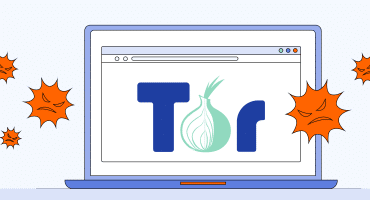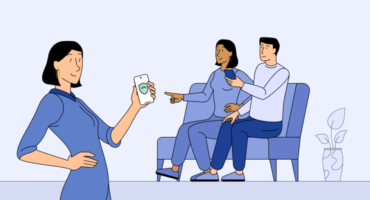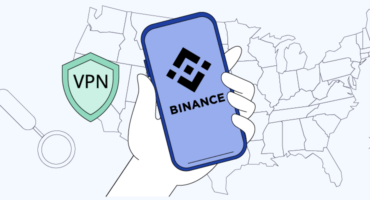Panduan Pengguna Sederhana Starlink VPN: Cara Memilih dan Menyiapkannya
Meskipun Starlink Internet menawarkan koneksi berkecepatan tinggi, namun tetap saja Penyedia Layanan Internet (ISP) yang sama dengan ISP lainnya di luar sana. Ini berarti menggunakan Starlink tidak membebaskan Anda dari masalah yang sama, yaitu ancaman keamanan siber, konten yang dibatasi secara geografis, kemacetan lalu lintas dan sebagainya. Tetapi Anda tidak perlu khawatir karena ada solusi yang tepat: Starlink VPN. Pada artikel ini, kami akan menjelaskan manfaat Starlink VPN dan memandu Anda cara memilih dan menyiapkan aplikasi VPN yang tepat untuk membuat penjelajahan internet Anda aman dan nyaman.
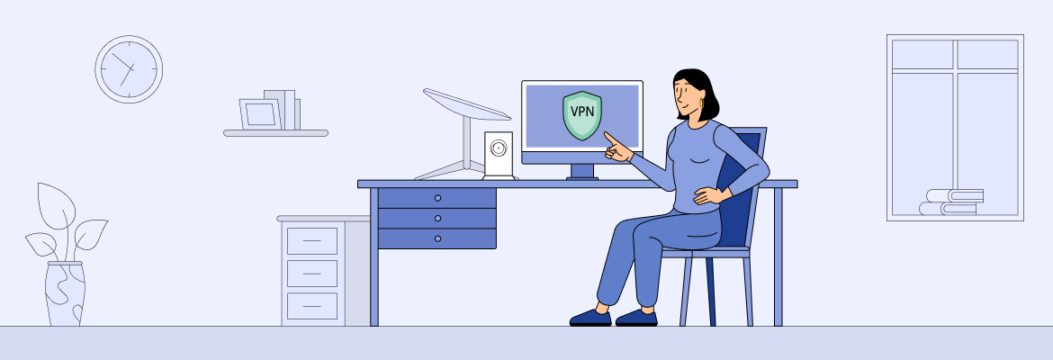
Mengapa Anda membutuhkan VPN untuk Starlink?
Menggunakan aplikasi jaringan pribadi virtual (VPN) dengan Starlink Anda dapat memberi Anda beberapa keuntungan yang baik :
👍Privasi internet yang ditingkatkan. Aplikasi VPN mengirimkan lalu lintas Internet Anda melalui “terowongan” yang terisolasi ke server jarak jauh, sehingga Anda dapat menyembunyikan identitas Anda. Hasilnya, situs web, media sosial, pengiklan, dan peretas tidak dapat melacak Anda dan melihat apa yang Anda lakukan saat online.
Akses konten yang dibatasi geografis. Anda pasti menemukan konten yang tidak dapat Anda akses karena pembatasan regional. Pembatasan semacam itu menjadi sangat merepotkan ketika Anda bepergian ke luar negeri dan tidak dapat menonton acara favorit Anda atau acara olahraga karena tidak tersedia di tempat tujuan Anda. Setelah aplikasi VPN menyambungkan Anda ke server jarak jauh, Anda bisa memilih server negara asal Anda untuk melakukan streaming media dan game online seolah-olah Anda tidak sedang bepergian ke mana pun.
Keamanan online yang lebih baik. Aplikasi VPN yang tangguh harus mengenkripsi semua lalu lintas Internet Anda, sehingga sulit untuk dicegat dan tidak mungkin dipecahkan kodenya. Dengan cara seperti itu, Anda dapat menghindari bocornya informasi pribadi Anda kepada peretas yang menggunakan situs phishing, malware, jaringan WiFi publik yang tidak terlindungi, dan cara-cara lain untuk membobol keamanan siber Anda.
Koneksi yang stabil. Terlepas dari kenyataan bahwa Starlink adalah salah satu penyedia Internet tercepat sejauh ini, kemacetan lalu lintas masih umum terjadi pada layanan ini. Ketika terlalu banyak pengguna online secara bersamaan, Anda mungkin melihat perlambatan pada kecepatan koneksi Anda. Selama VPN menyambungkan Anda melalui peladen jarak jauh, Anda akan dapat menghindari penurunan kecepatan karena lalu lintas Anda akan “berjalan dengan sendirinya”, bebas dari pengguna lain.
Daya tarik dari semua manfaat ini sulit untuk disangkal, tetapi kami yakin Anda bertanya-tanya bagaimana Anda memilih aplikasi VPN yang benar-benar berfungsi dan pasti memberikan semua itu. Tenang saja, kami telah menyiapkan daftar fitur yang harus dimiliki untuk Starlink VPN yang andal. Gulir ke bawah halaman ini!
Cara memilih VPN terbaik untuk Starlink
Jika Anda mencari VPN yang bagus untuk Starlink, jangan lupa untuk memperhatikan apakah VPN ini menawarkan fitur dan manfaat seperti :
📡Kecepatan koneksi yang tinggi. VPN tingkat atas harus memberikan kecepatan koneksi yang cepat dan bandwidth tak terbatas. VPN yang andal harus menggunakan protokol seperti Wireguard® untuk memastikan enkripsi data yang optimal dan koneksi yang cepat. Koneksi yang stabil sangat penting untuk keandalan VPN, menjadikannya fitur yang harus Anda prioritaskan.
📡Jaringan server dan lokasi yang luas. VPN premium harus menyediakan banyak pilihan server dan lokasi. Ketika terlalu banyak pengguna yang terhubung ke satu server, kecepatan koneksi bisa turun secara signifikan. Dengan menawarkan beberapa pilihan server, VPN memastikan kinerja yang lebih baik dan pengalaman yang lebih lancar dan dapat diandalkan.
📡Fitur keamanan tingkat lanjut. Selain enkripsi data, aplikasi VPN terkemuka juga harus menyertakan fitur keamanan seperti DoubleVPN dan NetGuard untuk mempersenjatai Anda dengan alat yang cukup untuk keamanan online yang sempurna.
📡Kebijakan Tanpa Log. Layanan VPN yang dapat dipercaya menjunjung tinggi kebijakan Tanpa Catatan yang ketat, menjamin tidak ada data pribadi yang dikumpulkan atau dibagikan dengan pihak ketiga. Dedikasi yang kuat terhadap privasi dan keamanan ini merupakan aspek fundamental dari setiap penyedia VPN yang dihormati.
Kompatibilitas router Wi-Fi. Itu adalah fitur wajib yang harus dimiliki aplikasi VPN Anda, jika tidak, Anda tidak akan bisa menggunakannya untuk mengamankan koneksi Internet Starlink Anda.
VeePN dapat menjadi solusi yang tepat untuk Anda, karena memenuhi semua kriteria yang disebutkan di atas. Aplikasi kami membanggakan jaringan 2.500 server di 89 lokasi dan menggunakan enkripsi AES 256-bit – standar yang paling dapat diandalkan sejauh ini. Pada saat yang sama, VPN gratis bisa terlihat menarik, tetapi mereka tidak menawarkan tingkat layanan yang sama seperti aplikasi VPN premium seperti VeePN. Lihat saja tabel di bawah ini untuk melihat perbedaannya:
| VeePN | VPN gratis | |
| Batas data | Tidak terbatas | Sekitar 10GB |
| Server yang tersedia | 2,500 | Kurang dari 10 |
| Dukungan pelanggan | Obrolan dukungan langsung 24/7 | Hanya email |
| Pelacakan | Tidak pernah. | Ya, dalam 90% kasus |
| Beberapa koneksi | 10 | 1 |
| Enkripsi standar tertinggi | Ya. | Jarang |
Dan sekarang, mari kita fokus pada pengaturan VeePN untuk Starlink Anda.
Pengaturan Starlink VeePN
Menyiapkan VeePN untuk Starlink mungkin terlihat seperti tugas yang rumit dan menakutkan, tetapi sebenarnya tidak. Anda hanya perlu mengikuti langkah-langkah sederhana ini:
Langkah 1: Aktifkan Mode Bypass pada router Starlink Anda
Langkah pertama adalah menempatkan router Starlink Anda dalam mode bypass:
1. Pastikan Anda memiliki koneksi Internet yang aktif dan masuk ke aplikasi Starlink.
2. Pada layar beranda, ketuk Settings (Pengaturan) untuk mengakses pengaturan router Starlink.
3. Gulir ke bawah dan pilih Mode Lewati.
4. Anda akan diarahkan ke halaman dengan penggeser-pindahkan ke kanan untuk mengaktifkan mode pintas.
Catatan: Router Starlink tidak dilengkapi dengan port Ethernet, yang diperlukan untuk menghubungkan router Anda yang lain. Pastikan Anda telah menyiapkan adaptor Ethernet Starlink.
Langkah 2: Akses firmware router Anda
Setelah router baru Anda diatur, Anda perlu mengakses firmware melalui browser Anda. Dalam panduan ini, kami akan menggunakan Netgear Nighthawk R6400v2, tetapi langkah-langkahnya serupa untuk sebagian besar router.
1. Buka browser dan ketik alamat IP router Anda di bilah URL. IP default untuk sebagian besar router adalah 192.168.1.1.
2. Jika Anda tidak yakin dengan alamat IP router Anda, buka Command Prompt dan ketik `ipconfig`. Cari entri Default Gateway, yang menunjukkan alamat IP router.
Langkah 3: Temukan pengaturan VPN
Lokasi pengaturan VPN bervariasi tergantung pada model router Anda. Biasanya, pengaturan ini dapat ditemukan di bagian Advanced atau Security pada firmware router. Sebagai contoh, pada router Netgear, navigasikan ke Advanced > Administration > Router Update.
Langkah 4: Aktifkan layanan VPN
Untuk mengaktifkan VPN pada router Starlink dan menyambungkannya ke server VPN:
1. Temukan opsi berlabel Aktifkan VPN dan centang kotak atau klik tombol untuk mengaktifkannya.
2. Anda mungkin perlu mengunggah firmware VPN ke router Anda. Misalnya, pada router Netgear, klik Browse dan unggah firmware VPN yang telah Anda unduh dari penyedia VPN.
Langkah 5: Periksa fungsionalitas VPN pada router Anda
Setelah VPN diaktifkan, konfirmasikan bahwa VPN berfungsi dengan benar dengan memeriksa alamat IP Anda:
1. Buka browser dan cari “what’s my IP” atau kunjungi situs seperti https://veepn.com/what-is-my-ip/
2. Pastikan alamat IP yang ditampilkan berbeda dengan IP rumah Anda, yang mengindikasikan VPN berfungsi dengan baik.
Jika alamat IP bukan IP rumah Anda, penyiapan VPN Anda sudah selesai!
Langkah 6: Masuk ke router Anda
Untuk menyesuaikan router Anda untuk instalasi VPN, Anda dapat merujuk ke manual produk atau mendapatkan bantuan dari penyedia layanan Anda.
1. Sebagian besar router mengizinkan akses dengan memasukkan alamat IP mereka ke dalam bilah pencarian browser Anda.
2. Anda akan diminta untuk masuk ke pengaturan router menggunakan kredensial masuk, yang dapat Anda temukan di buku panduan atau situs web produsen.
3. Setelah masuk, pastikan untuk memperbarui nama pengguna dan kata sandi default, karena router sering kali dilengkapi dengan kredensial default yang tidak aman.
Langkah 7: Konfigurasikan pengaturan VPN
1. Dapatkan langganan
VeePN.
2. Masuk ke akun Anda. Kunjungi situs web kami dan masuk menggunakan kredensial Anda.
3. Navigasikan ke tab Ikhtisar.
4. Akses pengaturan router: Gulir ke bawah ke bagian Advanced (
Lanjutan) dan klik Router.
5. Unduh file konfigurasi: Unduh file konfigurasi yang sesuai untuk router Anda. VeePN saat ini mendukung file OVPN.
6. Konfigurasikan router Anda. Unggah file konfigurasi yang telah diunduh ke pengaturan router Anda.
7. Buat kredensial masuk (Opsional). Anda dapat secara opsional membuat kredensial login untuk pengaturan manual di bagian bawah halaman.
Anda sudah siap untuk menggunakan VeePN dengan Starlink Anda!
PERTANYAAN YANG SERING DIAJUKAN
Ya, Starlink bekerja dengan VPN, tetapi pengguna mungkin mengalami penurunan kecepatan karena proses enkripsi dan perutean tambahan. Sifat Starlink yang berbasis satelit bisa menimbulkan latensi, yang jika dikombinasikan dengan VPN, bisa mempengaruhi kinerja. Namun demikian, banyak layanan VPN seperti VeePN dapat menyediakan koneksi yang aman dan cepat.
Starlink tidak secara inheren memblokir koneksi VPN L2TP, sehingga secara umum mendukung protokol VPN ini. Namun, pengguna mungkin mengalami kinerja yang bervariasi karena latensi satelit dan overhead enkripsi L2TP, yang dapat menyebabkan kecepatan yang lebih lambat. Beberapa penyesuaian dalam pengaturan VPN mungkin diperlukan untuk performa optimal pada jaringan Starlink.
Menyiapkan VPN di Starlink melibatkan langkah-langkah berikut:
- Pilih penyedia VPN: Pastikan VPN kompatibel dengan Starlink, idealnya yang mendukung OpenVPN, WireGuard, atau protokol lain yang digunakan secara luas.
- Mengunduh perangkat lunak VPN: Instal aplikasi VPN di perangkat Anda (komputer, ponsel, atau router).
- Konfigurasikan VPN:
- Pada perangkat Anda: Buka aplikasi VPN, masuk, dan pilih server.
- Pada router Anda (opsional): Jika Anda mau, Anda bisa mengonfigurasi VPN secara langsung pada router yang tersambung ke Starlink, tetapi ini memerlukan router dan firmware yang kompatibel, seperti DD-WRT atau OpenWRT.
- Hubungkan ke VPN: Setelah dikonfigurasi, cukup sambungkan ke server VPN, dan Anda akan menggunakan jaringan Starlink dengan aman. Perlu diingat bahwa VPN dapat mengurangi kecepatan karena enkripsi dan latensi satelit Starlink.
Untuk mempelajari lebih lanjut tentang menyiapkan VPN pada Starlink Anda, baca artikel ini.